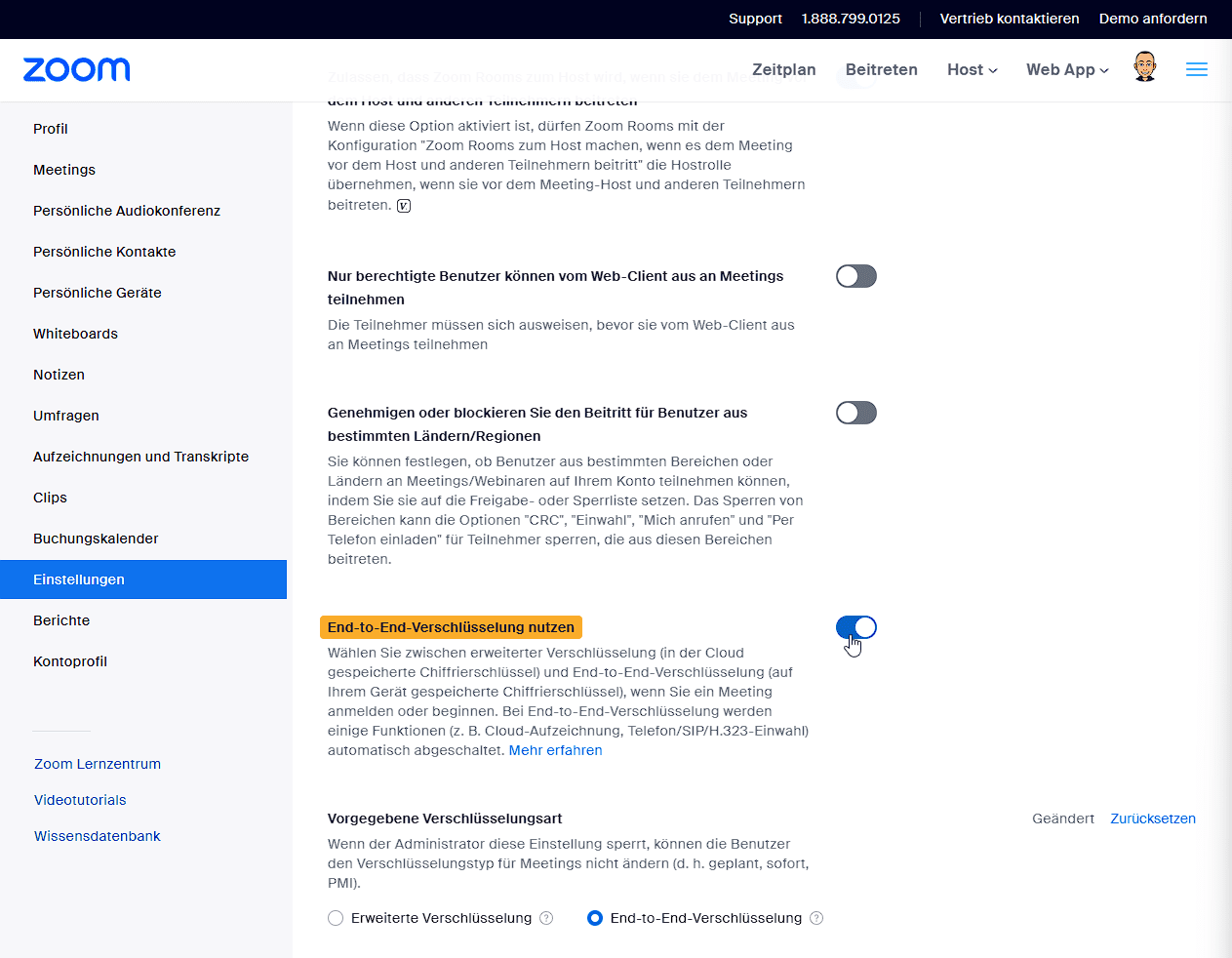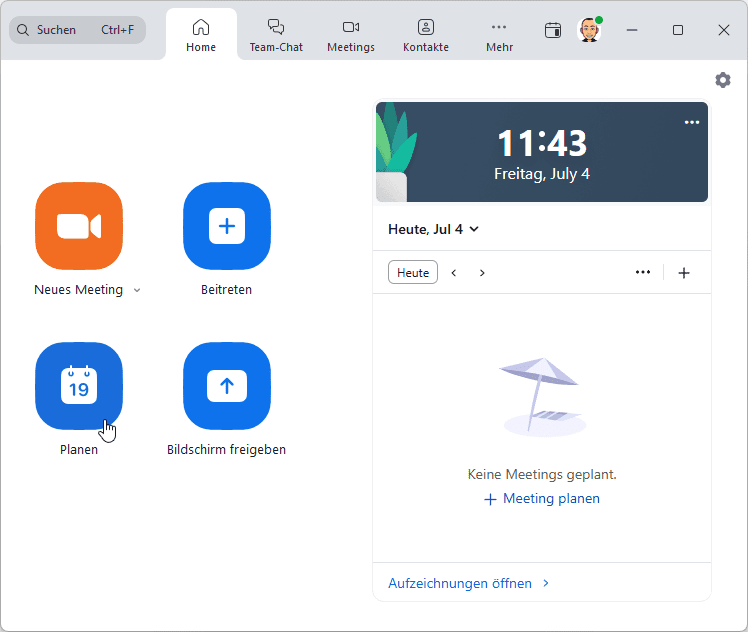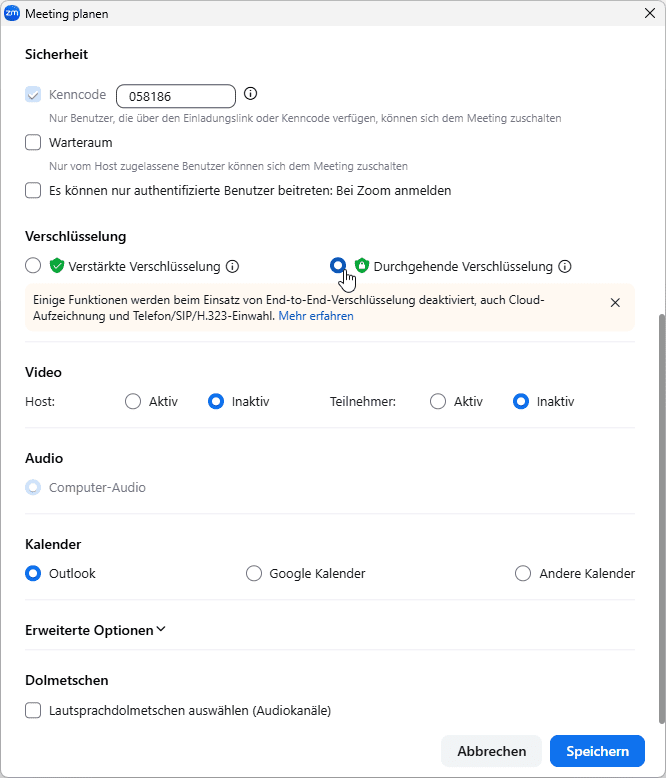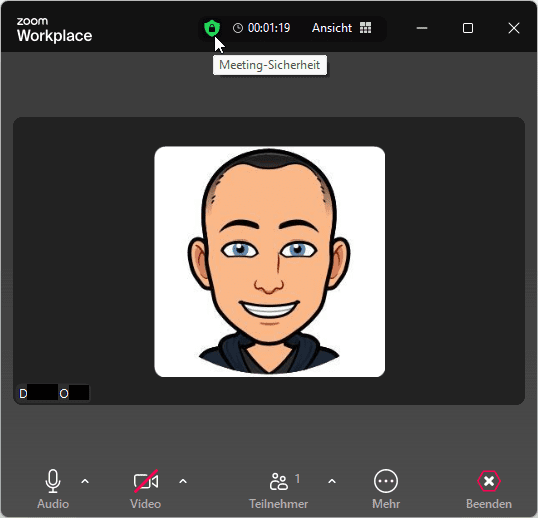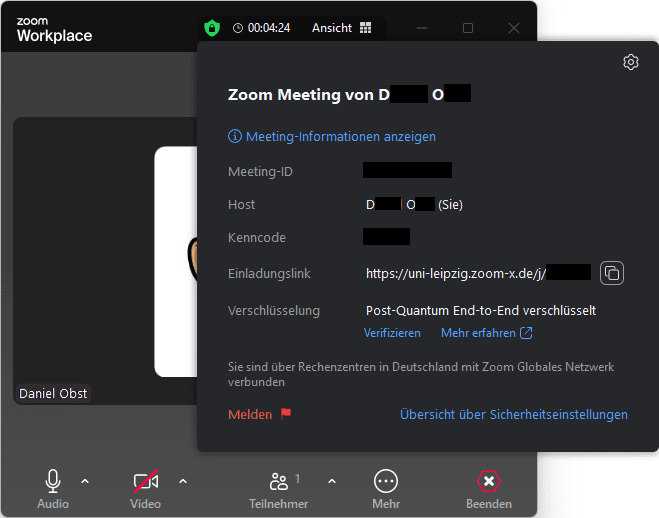End-to-End-Verschlüsselung
Besprechungen können Ende-zu-Ende verschlüsselt werden (End-to-End-Encryption, E2EE). End-to-End-Verschlüsselung eignet sich, wenn Sie sich für Ihre Besprechungen eine verbesserte Privatsphäre und optimalen Datenschutz wünschen. Es ist ein zusätzlicher Risikoschutz, insbesondere für vertrauliche Besprechungsinhalte.
Einschränkung
Wenn E2EE aktiviert ist, stehen folgende Funktionen nicht zur Verfügung:
- Beitritt vor Moderator
- Cloud-Aufzeichnung
- Livestreaming
- Live-Transkription
- Konferenzräume
- Umfragen
- Zoom Apps
- Einwahl per Telefon, SIP/H.323, Drittanbieter-Clients
E2EE-Meetings sind unabhängig von Large Meeting-Lizenzen auf 200 Teilnehmer begrenzt.
generelle Aktivierung
- Öffnen Sie die Meeting-Einstellungen im Profil-Einstellungen.
- Melden Sie sich im im Browser bei Zoom an (siehe Login).
- Navigieren Sie zu Einstellungen > Meeting > Sicherheit.
- Aktivieren Sie
End-to-End-Verschlüsselungnutzen, um die Funktion grundsätzlich zu aktivieren.
- Wählen Sie unter Vorgegebene Verschlüsselungsart
End-to-End-Verschlüsselungaus, um Funktion für alle neuen Besprechungen standardmäßig zu aktivieren.
Aktivierung pro Besprechung
- Öffnen Sie Zoom und melden Sie sich an (siehe Login).
- Planen Sie eine neue Besprechung, indem Sie auf
Planenklicken.
- Es öffnet sich ein neues Fenster "Meeting Planen". Füllen Sie die notwendigen Angaben aus und wählen Sie unter Verschlüsselung
Durchgehende Verschlüsselungaus und klicken Sie auf speichern.